日本語の文章を英語、中国語、韓国語、フランス語など、色々な言語に自動で通訳してくれる機能(無料)の使い方を共有します。Lineやカカオトークなどで外国の人とコミュニケーションする時など、外国語で文章を作成する場面で役に立つと思っています。
キーボード翻訳機能、こんな方におすすめ!
• 外国人と外国語のメッセージでコミュニケーションしたい。
• 翻訳機能の力を借りて外国語の文章を書きたい。
• Google翻訳機にいちいち翻訳させるのがめんどくさい。
Galaxyのキーボード翻訳機能とは
Galaxyに基本的に入っているキーボードプログラムは翻訳機能を持っています。変換前の言語と変換後の言語を決めるだけで、別途のアプリを使わずに作成する文章を目的の言語に変えてくれます。
普通のGoogle翻訳機を使う流れだと、別途のウェブブラウザもしくはタブを開いて入力したり、活用するにはコピー&ペーストのような手間がかかります。しかし、キーボード翻訳機能を使うと手間がかなり減ります。
キーボード翻訳機能の使い方
こちらの機能を使うためのアプリのインストールは要りません。
キーボード翻訳機能をON
キーボード画面上部にある翻訳機能ボタンをタッチします。もしなければ”•••”をタッチして翻訳機能ボタンを探します。
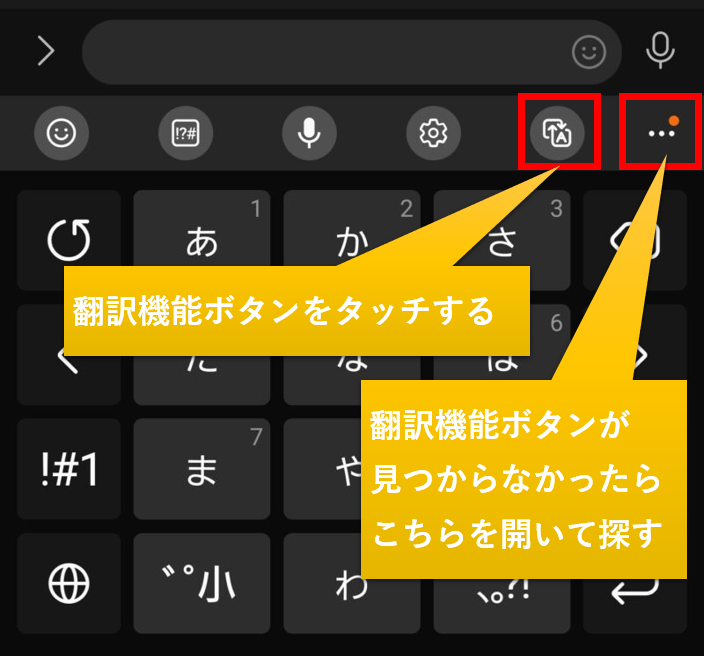
変換前/変換後の言語を選択
キーボード画面上部の左右に言語選択の部分が表れるので、目的の言語をお選びください。左の方が変換前、右の方が変換後となります。
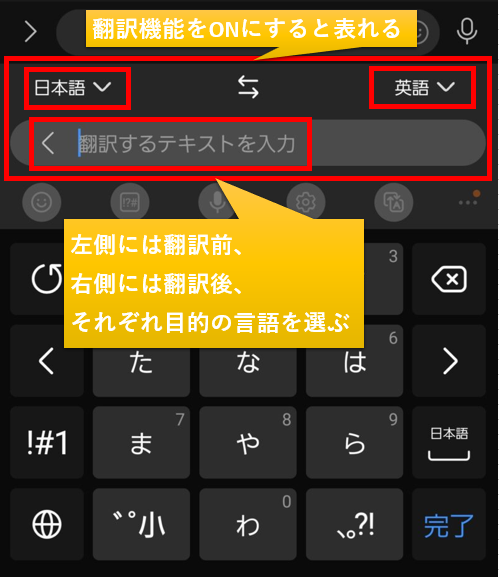
文章を作成 / 翻訳実行
翻訳したい文章を作成し、翻訳を実行します。
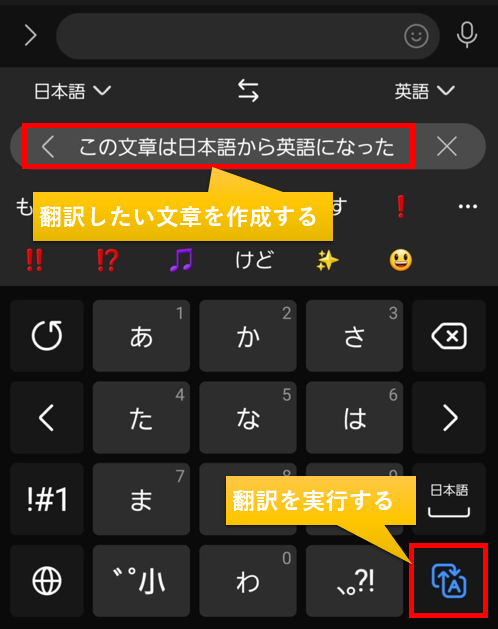
翻訳結果を確定
翻訳の結果を確認して問題なければ“完了”を押すか、メッセージであればそのまま送信をタッチしてもいいです。
問題あれば翻訳前の文章を修正して翻訳ボタンを再度押すだけです。
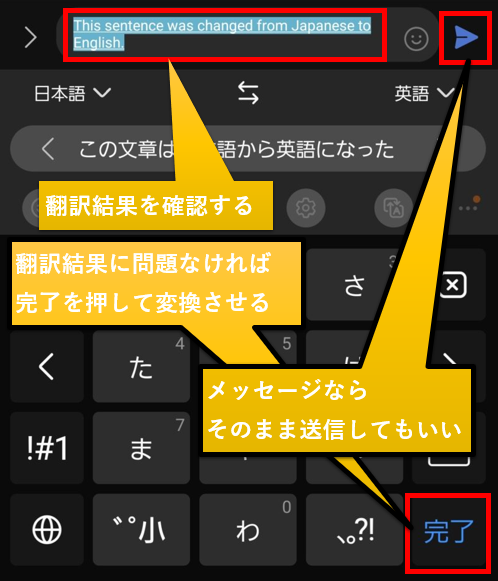
英語、中国語、韓国語、フランス語など、ほとんどの言語に翻訳対応!
使い方の説明では最も需要のありそうな英語を例で説明したのですが、英語以外のほとんどの言語にも対応できますので是非使ってみてください。以下は韓国語へ翻訳の例です。
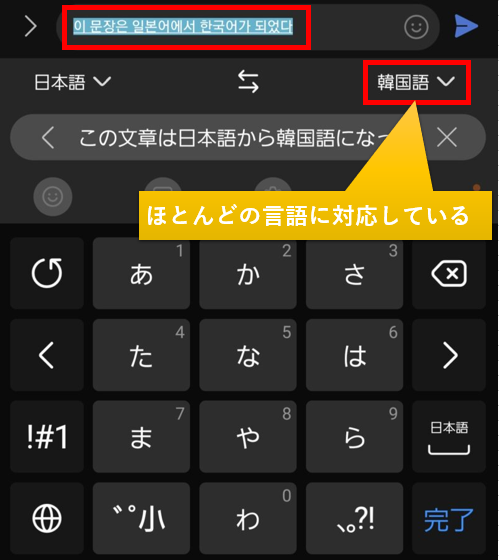
Galaxy以外のスマホユーザーにはGoogleのGboardアプリがおすすめ!
※ この記事はGalaxyスマホを使っているユーザーさんのための説明記事となります。Galaxy以外のスマホに関してはGoogleのGboardアプリで同じことができます。使い方については以下の記事で説明していますのでご参考ください。
最後に / 読者さんへのメッセージ
いかがでしたでしょうか。この記事が少しでも読者さんの役に立つと嬉しいです!
今回の記事は以前カカオトークのチャット内容翻訳機能の紹介記事をご覧になった読者さんから、”自分からメッセージを送るときの翻訳機能も知りたい”というリクエストがあり、作成したものです。お問い合わせ頂き、ありがとうございました!【該当記事はこちら↓↓】
いつも何を書けば役に立つか悩んでいるのでこういったリクエストはとても嬉しいです!またどなたでも“書いて欲しい”、”教えて欲しい”というリクエストがありましたら、コメントもしくわお問い合わせの方にメッセージを残してください。自分で研究して書けそうなものであれば全力で読者さんの役に立つものを提供したいと思います!
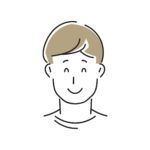
長い記事を最後まで読んでいただきありがとうございました!





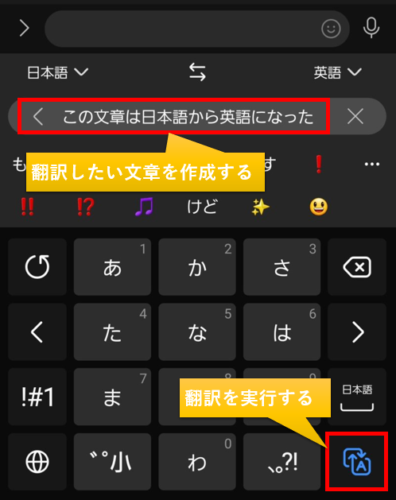
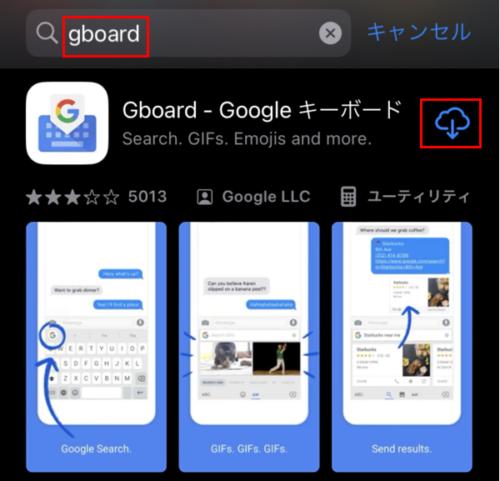

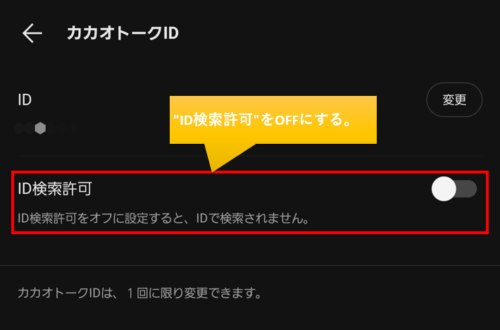
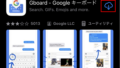
コメント
日本語を韓国語(その他の言語)に翻訳したのを確認即送信できるのはとてもありがたいです!!
私はline翻訳をいつもコピペして使っておりました。時間差がありお相手との会話のちぐはぐ差がいつもありました。これで少しは埋まるでしょうか?後どちらの翻訳がより適切かはありますが・・・
依頼への回答有難うございます。
また宜しくお願い致します。
ご確認とコメントありがとうございます。また何かありましたらコメントや問い合わせの方から連絡頂ければと思います!